Bearbeiten einschränken, um Word 2010-Dokument zu sichern

Es wäre äußerst vorteilhaft, Ihr wichtiges Dokument vor externen Quellen zu schützen. Manchmal wird es beim Schreiben eines Dokuments dringend notwendig,
Makros zeichnen Benutzeraktionen, Klicks, Tastenanschläge, Formatierungsstile, Farb- und Größenänderungen usw. auf, sodass der Benutzer dieselbe Aktion immer wieder ausführen kann, ohne sie manuell ausführen zu müssen. In diesem Beitrag erfahren Sie, wie Sie in Word 2010 eine Makroschaltfläche erstellen und in die Symbolleiste für den Schnellzugriff einfügen.
Um eins zu erstellen, navigieren Sie zur Registerkarte „Ansicht“ und klicken Sie in den Makrooptionen auf „Makro aufzeichnen“.
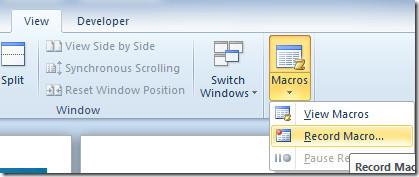
Das Dialogfeld „Makro aufzeichnen“ wird geöffnet. Klicken Sie nun auf die Schaltfläche, um eine Makroschaltfläche zu erstellen.
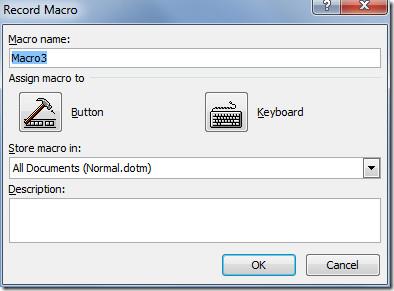
Klicken Sie im Dialogfeld „Word-Optionen“ auf die Schaltfläche „Hinzufügen“, um es in der Symbolleiste für den Schnellzugriff anzuzeigen.
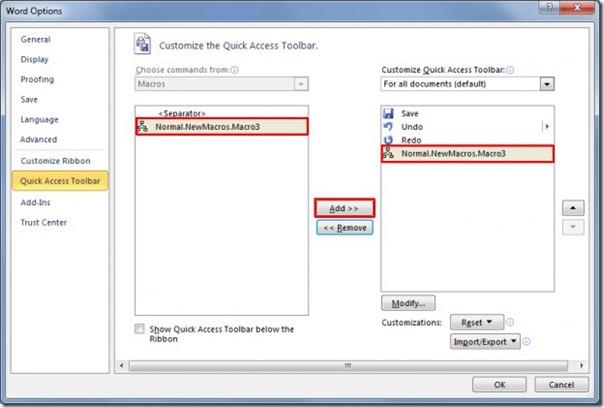
Beim Klicken wird die Aufzeichnung eines Makros gestartet. Wenn Sie eine Reihe von Aktionen ausgeführt haben, stoppen Sie das Makro. Jetzt können Sie über die Symbolleiste für den Schnellzugriff darauf zugreifen.
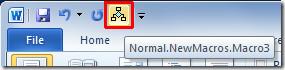
Es wäre äußerst vorteilhaft, Ihr wichtiges Dokument vor externen Quellen zu schützen. Manchmal wird es beim Schreiben eines Dokuments dringend notwendig,
Einer der Vorteile von relationalen Datenbankmanagementsystemen wie Access 2010 besteht darin, Tabellen und Beziehungen mit Einschränkungen einfach einzurichten, um
In MS Access gibt die IIF-Funktion einen Wert zurück, wenn eine angegebene Bedingung als WAHR ausgewertet wird, oder einen anderen Wert, wenn sie als FALSCH ausgewertet wird. IIF-Funktion
Diagramme und Grafiken sind eine großartige Möglichkeit, Ihre Daten darzustellen. Microsoft Excel 2010 bietet fast alle Diagrammtypen und erleichtert das Zeichnen, sodass
Der Abstand ist beim Erstellen von Dokumenten sehr wichtig, da er das Aussehen und die Präsentation des Dokuments beeinflusst. Sie können den Abstand einfach vergrößern oder verkleinern
Microsoft Office Suite-Apps bietet eine einfachste Möglichkeit, Ribbon, Tabs und Quick Access-Symbolleiste anzupassen, aber was ist, wenn Sie eine neue Kopie von installieren müssen
Die Durchführung verschiedener Operationen in Access ist nicht so einfach, da RDBMS (Relational Database Management System) spezifische Syntax und Einschränkungen erfordert
Fast jedes Dokument enthält Informationen wie: Versteckter Text, Objektinformationen, persönliche Informationen (identifizierende Informationen: Name des Autors) und andere
Diagramme sind eine der wichtigsten Funktionen in Excel, aber manchmal müssen Sie sie anders verwenden. Wir werden versuchen, ein vergleichendes Histogramm zu erstellen
Normalerweise pflegen wir die Daten in mehreren Arbeitsblättern, um die Daten für jede Instanz zu überprüfen und einzeln anzuzeigen, aber es wäre toll, alle zusammenzuführen




![Einstellungen für Menüband und Symbolleiste für den Schnellzugriff exportieren/importieren [Office 2010] Einstellungen für Menüband und Symbolleiste für den Schnellzugriff exportieren/importieren [Office 2010]](https://tips.webtech360.com/resources8/r252/image-8447-0829093801831.jpg)



